ant jmeter jenkins 实现自动化测试
编者按:
- 本文核心的关键是ant去调用build.xml 执行自动化测试任务。
- bulid.xml 文件的内容按照注释修改为你自己服务器相关信息。
- 配置完成后一定要手动在服务器上执行一次,确保你配置的没有问题,在去配置jenkins服务。
- 我曾经就因为没有手动执行一下,导致卡了很长时间。
ant 安装及配置
ant有两个分支版本:1.9x支持的是java5,1.10.x支持的是java8的版本。
这里我们选择apache-ant-1.10.1-bin.tar.gz的版本。
cd /usr/local/src
wget http://mirrors.tuna.tsinghua.edu.cn/apache//ant/binaries/apache-ant-1.10.1-bin.tar.gz
tar -zxf apache-ant-1.10.1-bin.tar.gz
mv apache-ant-1.10.1 /data/app/
ln -s /data/app/apache-ant-1.10.1 /data/app/ant
### 增加环境变量
cat >>/etc/bashrc<<EOF
export ANT_HOME=/data/app/ant
export PATH=$ANT_HOME/bin/:$PATH
EOF
source /etc/bashrc
检查
ant -v
Apache Ant(TM) version 1.10.1 compiled on February 2 2017
Trying the default build file: build.xml
Buildfile: build.xml does not exist!
Build failed
安装jmeter
cd /usr/local/src
wget http://mirror.bit.edu.cn/apache//jmeter/binaries/apache-jmeter-3.3.tgz
tar -zxf apache-jmeter-3.3.tgz
mv apache-jmeter-3.3 /data/app/
ln -s /data/app/apache-jmeter-3.3 /data/app/jmeter
### 配置环境变量
cat >> /etc/bashrc<<EOF
export JMETER_HOME=/data/app/jmeter
export CLASSPATH=$JMETER_HOME/lib/ext/ApacheJMeter_core.jar:$JMETER_HOME/lib/jorphan.jar:$JMETER_HOME/lib/logkit-2.0.jar:$CLASSPATH
export PATH=$JMETER_HOME/bin/:$PATH
EOF
开始使用前的优化(必须配置)
- Ant+Jmeter生成的html报告,Min Time 和 Max Time 出现 NaN。
cp /data/app/jmeter/lib/serializer-2.7.2.jar /data/app/ant/lib/
cp /data/app/jmeter/lib/xalan-2.7.2.jar /data/app/ant/lib/
- 运行过程中会报缺少ant-jmater的错,需要提前拷贝包过去。报错如下:
taskdef class org.programmerplanet.ant.taskdefs.jmeter.JMeterTask cannot be found
using the classloader AntClassLoader[]
解决办法:
cp /data/app/jmeter/extras/ant-jmeter-1.1.1.jar /data/app/ant/lib/
- jmeter 使用jenkins运行时缺少一个
jmeter-log.log的日志文件,日志文件配置在/data/app/jmeter/bin/log4j2.xml。
解决办法:
touch /data/app/jmeter/bin/jmeter.log
- 因为要实现jenkins调用ant来自动化生成测试报告,所以ant目录及jmeter目录需要赋值为jenkins属组。
chown -R jenkins.jenkins /data/app/ant/*
chown -R jenkins.jenkins /data/app/jmeter/*
编写build.xml文件
cd /data/app/jmeter/build/
vim build.xml
<?xml version="1.0" encoding="utf-8"?>
<project name="Ant-Jmeter-Test" default="all" basedir=".">
<tstamp>
<format property="time" pattern="yyyyMMddhhmm" />
</tstamp>
<!-- 需要改成自己本地的 Jmeter 目录-->
<property name="jmeter.home" value="/data/app/jmeter" />
<!-- jmeter生成jtl格式的结果报告的路径-->
<property name="jmeter.result.jtl.dir" value="/data/app/jmeter/report/jtl" />
<!-- jmeter生成html格式的结果报告的路径-->
<property name="jmeter.result.html.dir" value="/data/app/jmeter/report/html" />
<!-- 生成的报告的前缀 -->
<property name="ReportName" value="TestReport" />
<property name="jmeter.result.jtlName" value="${jmeter.result.jtl.dir}/${ReportName}${time}.jtl" />
<property name="jmeter.result.htmlName" value="${jmeter.result.html.dir}/${ReportName}${time}.html" />
<!-- 接收测试报告的邮箱 -->
<property name="mail_to" value="niuhengbo@sina.cn" />
<!-- 电脑地址 -->
<property name="ComputerName" value="test.niu" />
<target name="all">
<antcall target="test" />
<antcall target="report" />
</target>
<target name="test">
<taskdef name="jmeter" classname="org.programmerplanet.ant.taskdefs.jmeter.JMeterTask" />
<jmeter jmeterhome="${jmeter.home}" resultlog="${jmeter.result.jtlName}">
<!-- 声明要运行的脚本。"*.jmx"指包含此目录下的所有jmeter脚本 -->
<testplans dir="/data/db/jenkins/workspace/jm" includes="*.jmx" />
</jmeter>
</target>
<target name="report">
<!-- <xslt in="${jmeter.result.jtlName}" out="${jmeter.result.htmlName}" style="${jmeter.home}/extras/jmeter-results-detail-report_21.xsl" /> -->
<xslt in="${jmeter.result.jtlName}" out="${jmeter.result.htmlName}" style="${jmeter.home}/extras/jmeter.results.shanhe.me.xsl" />
<!-- 因为上面生成报告的时候,不会将相关的图片也一起拷贝至目标目录,所以,需要手动拷贝 -->
<copy todir="${jmeter.result.html.dir}">
<fileset dir="${jmeter.home}/extras">
<include name="collapse.png" />
<include name="expand.png" />
</fileset>
</copy>
</target>
<!-- 发送邮件 -->
</project>
- 上面的build文件,根据自己服务的安装目录修改相应的配置即可(需要修改的地方)。
jmeter-results-detail-report_21.xsl是默认的报告模板由于信息不全,推荐更换成jmeter.results.shanhe.me.xsl下载地址在文章最后。
jmeter 配置优化
- jmeter配置文件位置:
/data/app/jmeter/bin/jmeter.properties。 jmeter.save.saveservice.output_format=csv: 将csv更改为xml。
在文件的末尾增加如何优化配置
jmeter.save.saveservice.data_type=true
jmeter.save.saveservice.label=true
jmeter.save.saveservice.response_code=true
# response_data is not currently supported for CSV output
jmeter.save.saveservice.response_data=true
# Save ResponseData for failed samples
jmeter.save.saveservice.response_data.on_error=false
# Report more error info message
jmeter.save.saveservice.assertion_results_failure_message=true
jmeter.save.saveservice.response_message=true
jmeter.save.saveservice.successful=true
jmeter.save.saveservice.thread_name=true
jmeter.save.saveservice.time=true
jmeter.save.saveservice.subresults=true
jmeter.save.saveservice.assertions=true
jmeter.save.saveservice.latency=true
jmeter.save.saveservice.connect_time=true
jmeter.save.saveservice.samplerData=true
jmeter.save.saveservice.responseHeaders=true
jmeter.save.saveservice.requestHeaders=true
jmeter.save.saveservice.encoding=false
jmeter.save.saveservice.bytes=true
jmeter.save.saveservice.url=true
jmeter.save.saveservice.filename=true
jmeter.save.saveservice.hostname=true
jmeter.save.saveservice.thread_counts=true
jmeter.save.saveservice.sample_count=true
jmeter.save.saveservice.idle_time=true
检查配置是否成功
cd /data/app/jmeter/build/
ant
Buildfile: /data/app/apache-jmeter-3.3/build/build.xml
all:
test:
[jmeter] Executing test plan: /data/db/jenkins/workspace/jm/test.jmx ==> /data/app/jmeter/report/jtl/TestReport201801250234.jtl
[jmeter] Creating summariser <summary>
[jmeter] Created the tree successfully using /data/db/jenkins/workspace/jm/test.jmx
[jmeter] Starting the test @ Thu Jan 25 14:34:18 CST 2018 (1516862058701)
[jmeter] Waiting for possible Shutdown/StopTestNow/Heapdump message on port 4445
[jmeter] summary = 4 in 00:00:01 = 6.9/s Avg: 96 Min: 28 Max: 239 Err: 0 (0.00%)
[jmeter] Tidying up ... @ Thu Jan 25 14:34:20 CST 2018 (1516862060127)
[jmeter] ... end of run
report:
[xslt] Processing /data/app/jmeter/report/jtl/TestReport201801250234.jtl to /data/app/jmeter/report/html/TestReport201801250234.html
[xslt] Loading stylesheet /data/app/jmeter/extras/jmeter.results.shanhe.me.xsl
BUILD SUCCESSFUL
Total time: 4 seconds
配置jenkins
jenkins的安装我就不说了,可以参考以前我写的文章。
第一步:配置ant路径位置
位置:全局配置 --> Global Tool Configuration
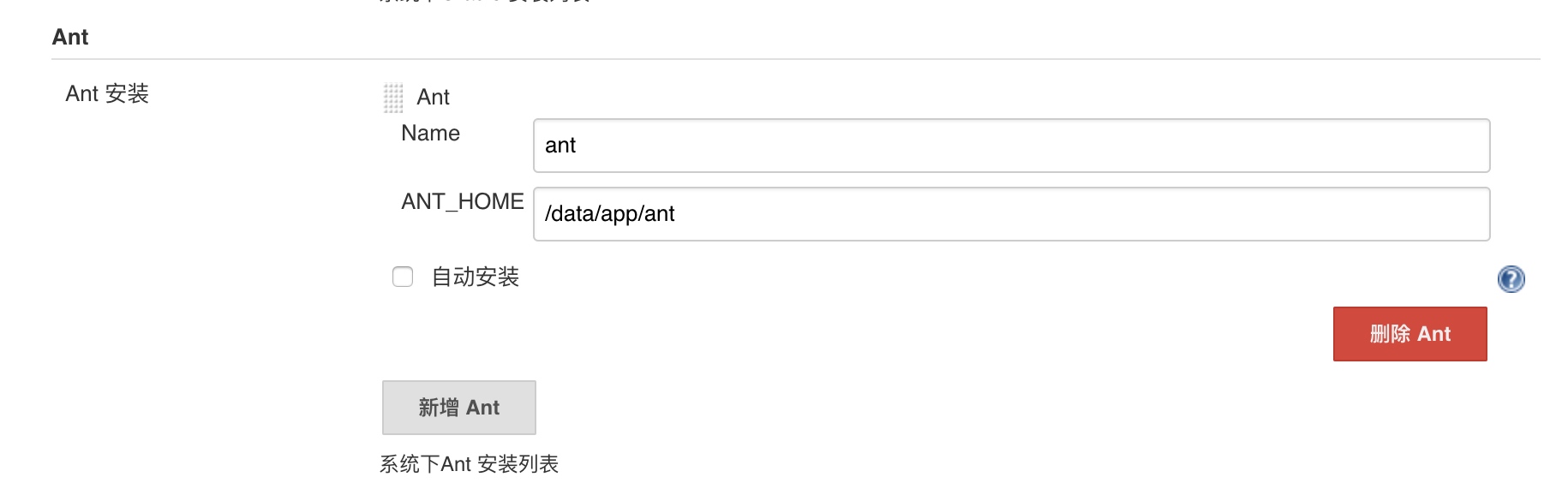
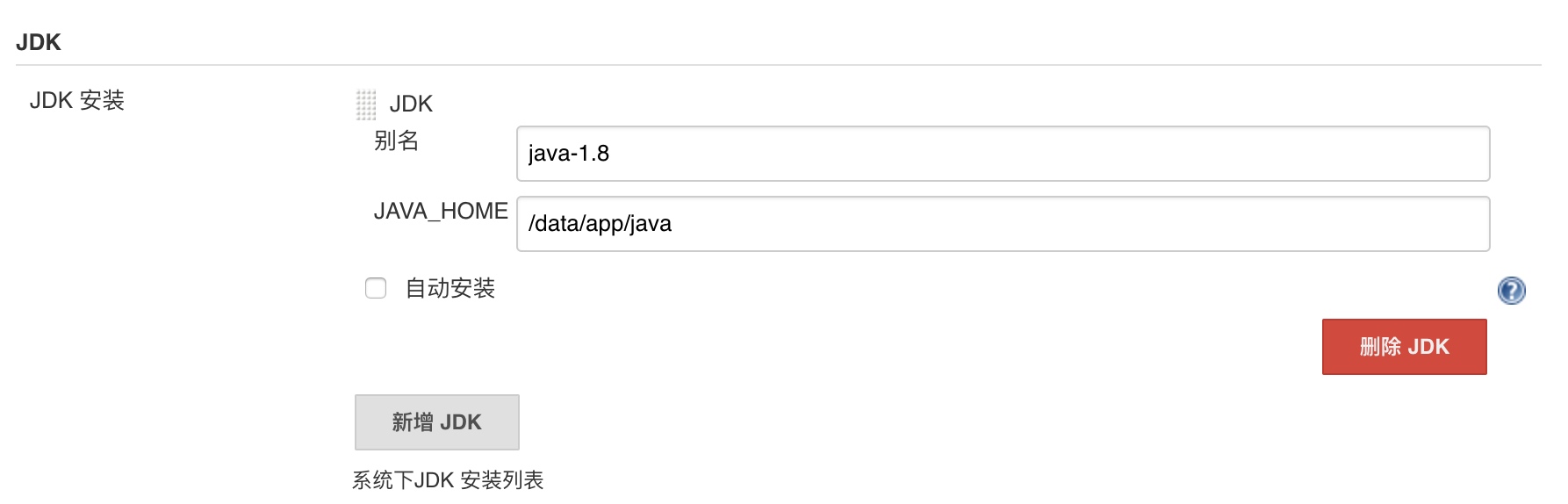
创建一个自由风格的软件项目
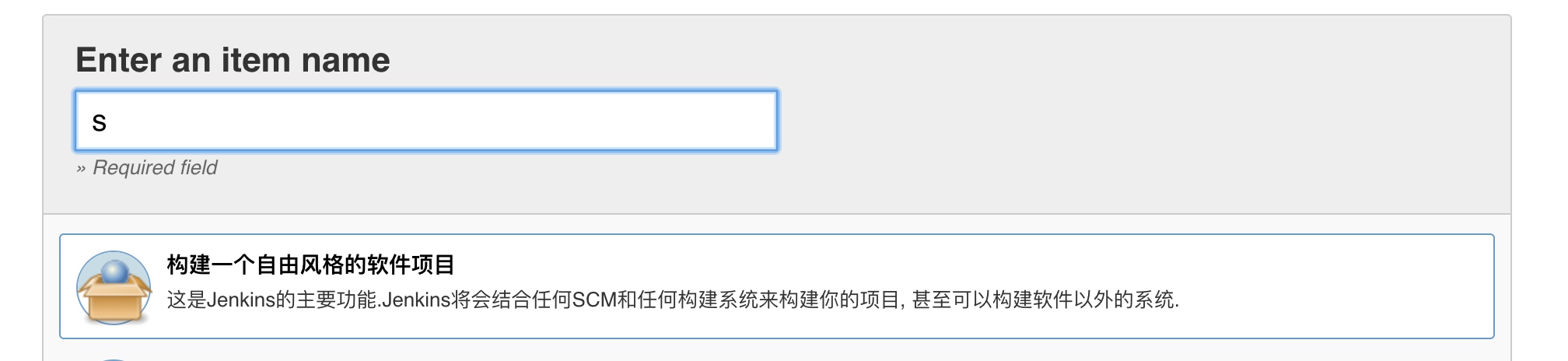
将jmeter的测试文件放置在git仓库中。
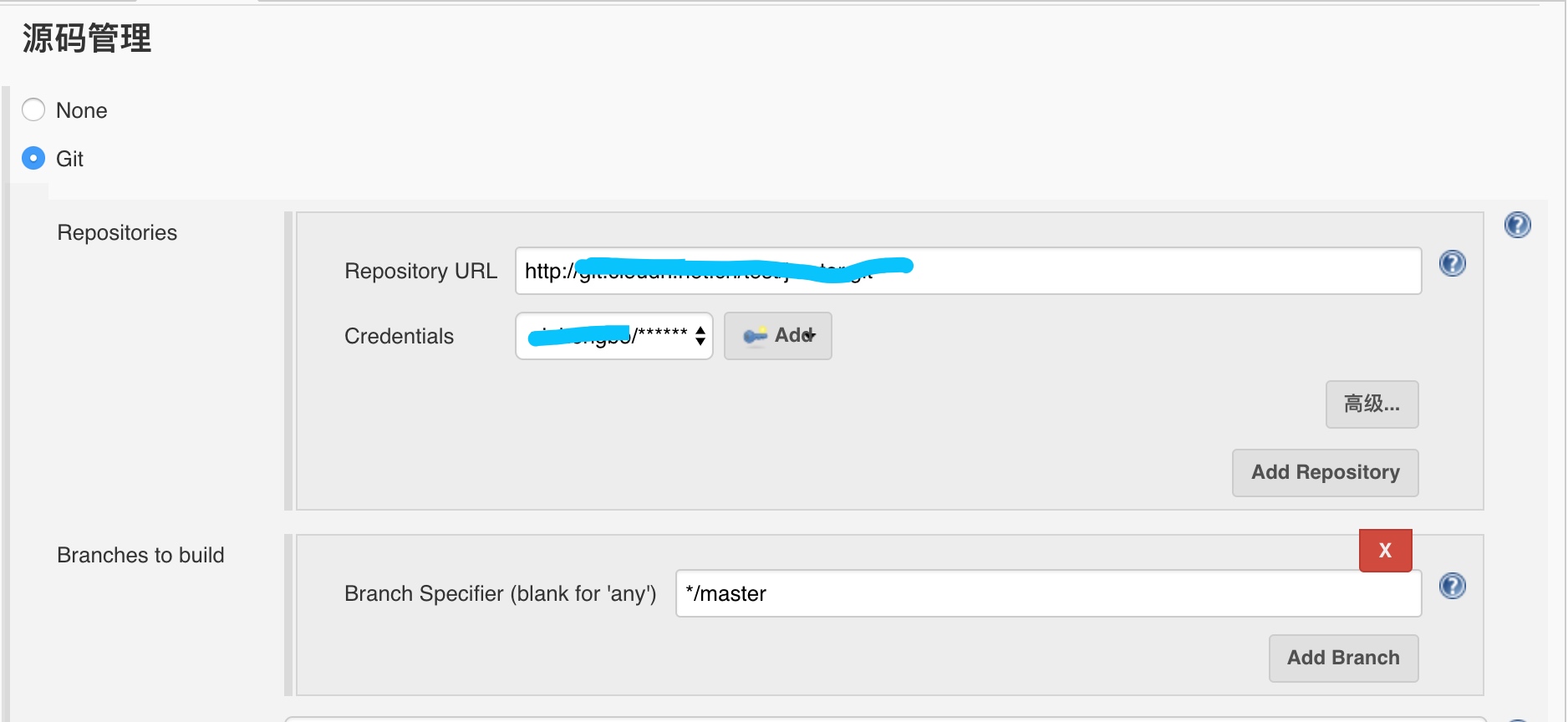
增加一个ant构建项目:
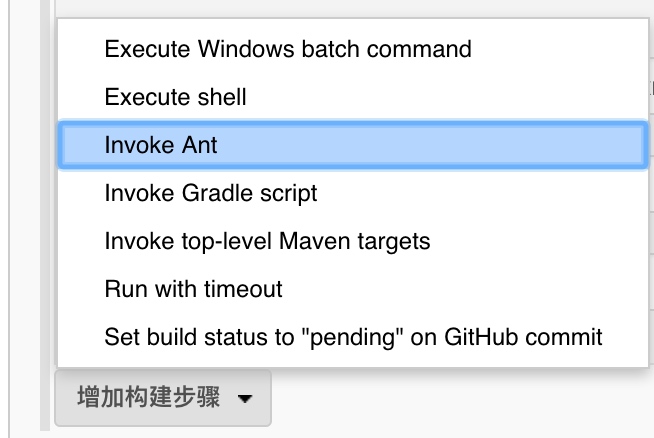
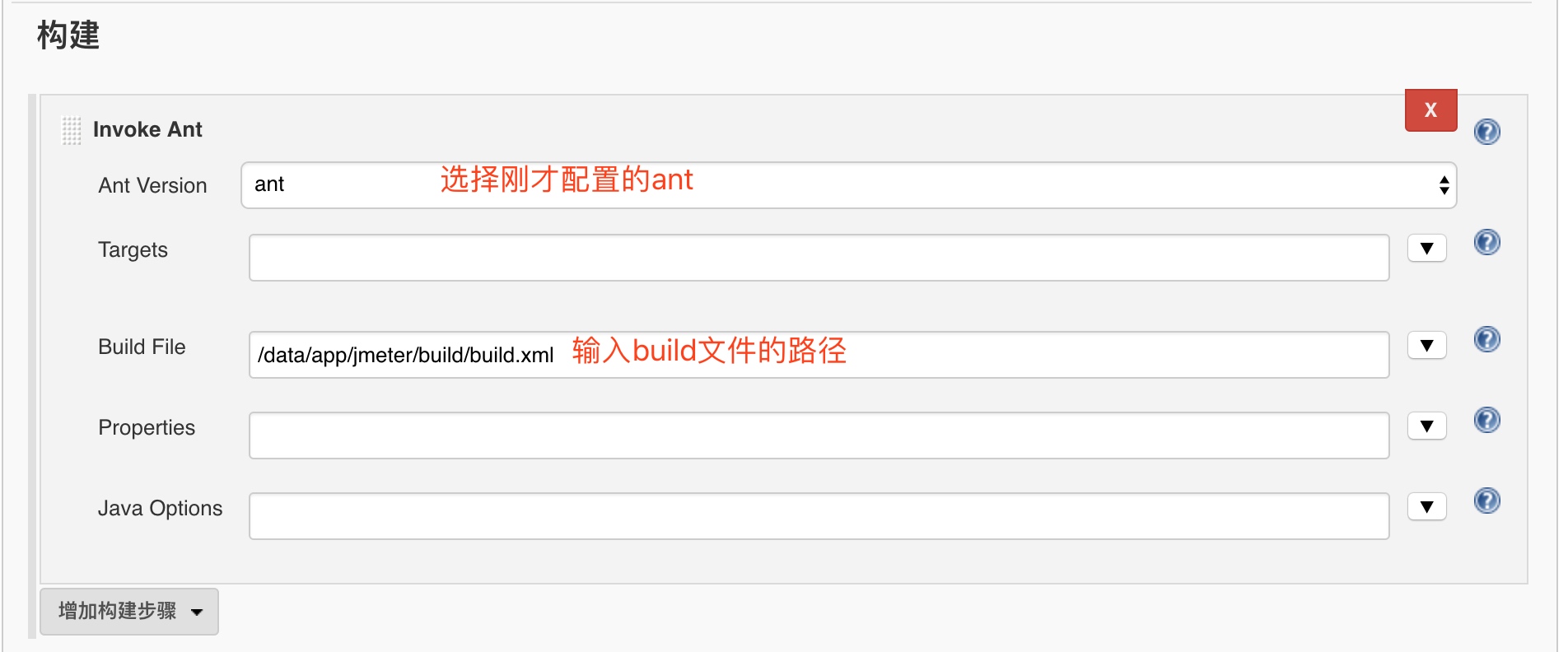
执行构建查看输出结果
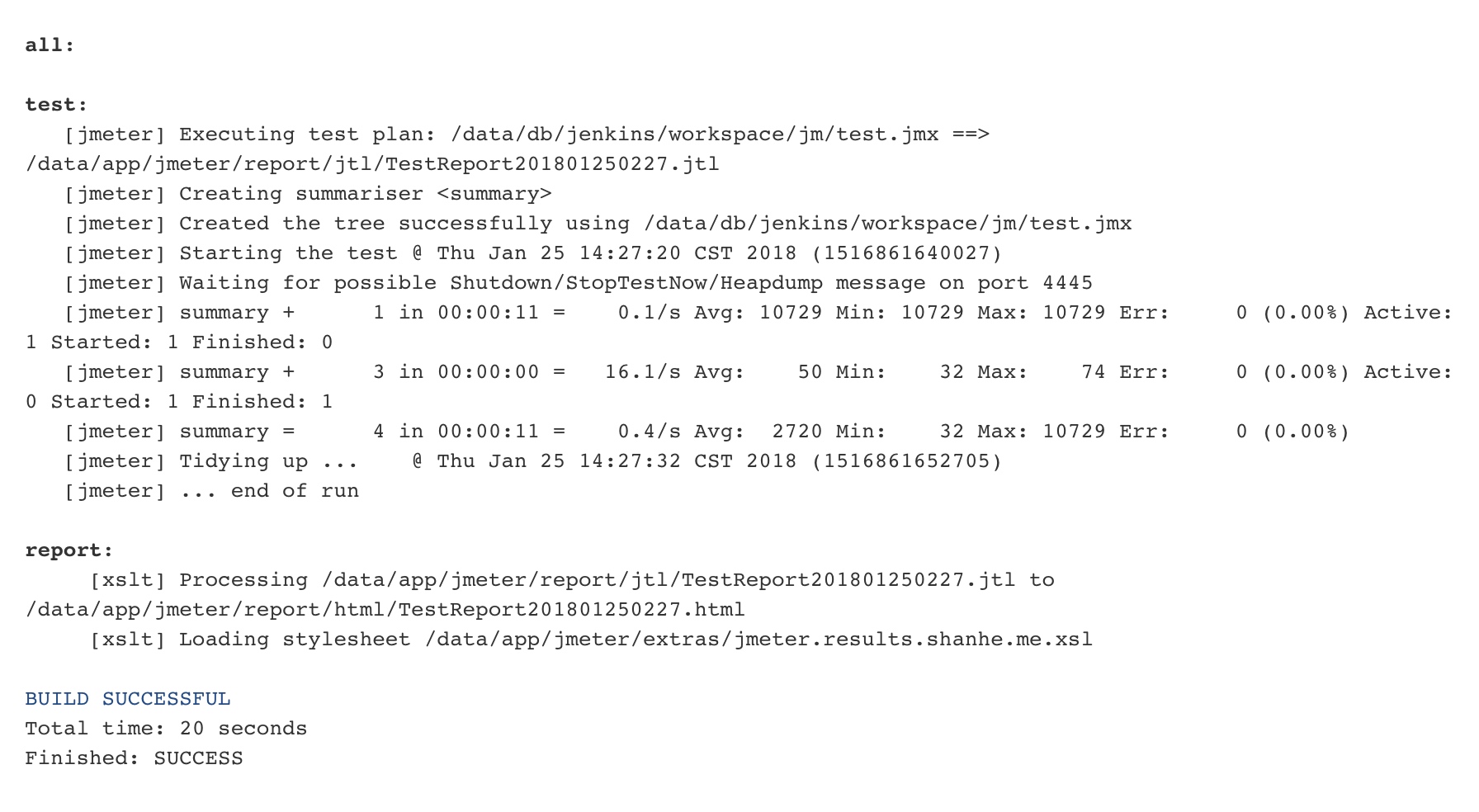
参考文档
jmeter.results.shanhe.me.xsl-下载地址
接口自动化-步骤、遇到的问题及解决方法
jmeter学习笔记(一)-jmeter html测试报告
报错汇总
taskdef class org.programmerplanet.ant.taskdefs.jmeter.JMeterTask cannot be found
using the classloader AntClassLoader[]
解决办法
cp /data/app/jmeter/extras/ant-jmeter-1.1.1.jar /data/app/ant/lib/
ant jmeter jenkins 实现自动化测试的更多相关文章
- ant +jmeter+jenkins接口自动化测试二
[Jmeter篇]Jmeter+Ant+Jenkins接口自动化测试集成之半路逆转(二) 橙子探索测试发表于橙子探索测试订阅 72 [Jmeter篇]jmeter+Ant+Jenkins接口自动化测试 ...
- ant+jmeter+jenkins接口自动化测试一
[Jmeter篇]jmeter+Ant+Jenkins接口自动化测试集成(一) 橙子探索测试发表于橙子探索测试订阅 90 一.简介 1.什么是ant? ant是构建工具,把代码从某个地方拿来,编译,再 ...
- Ant+jmeter+jenkins搭建测试的持续集成
前提: Ant+jmeter 已经搭建完成并成功运行(参看ant+jmeter自动化性能测试) Jenkins在本地已经安装可运行(参看上一篇) 1.下载Jenkins安装 2.浏览器输入地址http ...
- ant+jmeter+jenkins自动环境搭建
一.安装前准备 1.JDK:jdk-8u131-windows-x64 2.jmeter工具:apache-jmeter-5.1.1 3.ANT工具:apache-ant-1.10.3 4.jenki ...
- Jenkins+ant+jmeter搭建接口自动化测试环境
一.jmeter 1.下载jdk并安装配置 2.下载jmeter,并解包 下载地址:http://jmeter.apache.org/download_jmeter.cgi 二.ant 1.下载解包并 ...
- centos7搭建ANT+jmeter+jenkins接口测试自动化环境
一.环境准备 因为用到了jmeter和apache-tomcat,centos7必须要有java环境,所以配置jdk和apache-tomcat什么的,就不多说了,自行操作 帮你们偷懒: ant下载地 ...
- Mac上部署JDK/Ant/Jmeter/Jenkins
一.安装JDK 1. 下载JDK 2. 下完后直接双击安装,默认安装到/Library/Java/JavaVirtualMachine下 3. 验证是否安装成功 java -version 二.安装J ...
- ant+jmeter+jenkins+git持续集成以及邮件报告展示
前序准备工作: ant--下载地址:http://ant.apache.org/bindownload.cgi jmeter--下载地址:http://jmeter.apache.org/downlo ...
- 持续集成实践---基于ant+jmeter+jenkins接口CI
背景: 大纲: jmeter入门教程 jenkins入门教程 ant介绍 jmeter+ant脚本自动执行实践 接口测试CI实践
随机推荐
- 在SQLSERVER中如何检测一个字符串中是否包含另一个字符串
--当charindex返回值大于0时则包含 为0不包含 select CHARINDEX('456','123456') SQL语句使用CHARINDEX函数,来测试一个字符串中是否包含另一个字 ...
- 面向对象(基础oop)之垃圾回收与静态成员
大家好,我叫李京阳,,很高兴认识大家,之所以我想开一个自己的博客,就是来把自己所了解的知识点通过自己的话写一下,希望被博客园的朋友们点评和一起讨论一下,也希望从博客园中多认识一些软件开发人员!现在我开 ...
- MySQL5:触发器
什么是触发器 MySQL的触发器(trigger)和存储过程一样,都是嵌入到MySQL中的 一段程序.触发器是由事件来触发某个操作,这些事件包括INSERT.UPDATE和DELETE语句.如果定义了 ...
- 去把bilibili的返回顶点锚点扒了下来
今天闲来无事看着刷着bilibili对那锚点标记觊觎已久,下决心将其收为己用,遂动手. 个人主推Firefox+firebug查看网页代码.我用的是夜壶(nightly),就火狐的每日更新版(建议不用 ...
- Django(三):HttpRequest和HttpResponse
当一个请求连接进来时,django会创建一个HttpRequest对象来封装和保存所有请求相关的信息,并且会根据请求路由载入匹配的视图函数.每个请求的视图函数都会返回一个HttpResponse. H ...
- HDU 3501 Calculation 2------欧拉函数变形
Calculation 2 Time Limit: 2000/1000 MS (Java/Others) Memory Limit: 32768/32768 K (Java/Others)Tot ...
- doTween———demo
1.2d翻转牌动画 public void RotateCard(Image[] obj) { ,jiaodu2=; ].rectTransform.rotation.y == ) { jiaodu1 ...
- java设计模式-----10、享元模式
Flyweight模式也叫享元模式,是构造型模式之一,它通过与其他类似对象共享数据来减小内存占用.它使用共享物件,用来尽可能减少内存使用量以及分享资讯给尽可能多的相似物件:它适合用于只是因重复而导致使 ...
- xamarin.android 实现 Activity 底部弹出对话框菜单
Resources/drawable 下新增如下文件: push_bottom_in.xml <?xml version="1.0" encoding="utf-8 ...
- CentOS安装Oracle 11g R2
官方的安装链接: https://docs.oracle.com/cd/E11882_01/install.112/e24326/toc.htm#BHCGJCEA 检查硬件需求 1. 内存需求 物理内 ...
